「Bepopで作ってみた」カテゴリ、記念すべき第一回は、BMPファイルを使用した外部データの読み込み方法も一緒にご案内します。イラストや会社のロゴなどもこの方法で取り込むことができます。
できるだけシンプルなものを…と、とミニオンズでおなじみ「怪盗グルー」シリーズより、”G” のロゴマークを選んでみました。映画を見たことがある方はご存知かと思いますが、グルーの車や、ミニオンズの胸ポケットなどいろんなところに付いているマークです。
【制作環境】
・Adobe Illustrator CS6(Mac)
・Bepop PC 2.80(Windows 10)
これ以外の環境の場合、ツールの位置や表記、手順が違うことがあります。
BMPファイルを用意する
1. イラストレーターでロゴを作る
まず、アドビ イラストレーターでロゴを作ります。このロゴは長方形ツールと楕円ツールだけで作成できますので、イラレ初心者のレッスンにもピッタリですね。色を黒100%にして、一旦ai形式で保存しておきます。
絵柄のサイズですが、決まったサイズのプリントに使うだけなら仕上がり予定サイズピッタリで作成して大丈夫。カットラインやシンボルとして、アウトライン化して使うなら元絵は大きいほど綺麗なのですが、あまり大きすぎると今度はBepopPCが処理できないことがあります。
今回は円形なので、CPM最大幅の100mmφ→を、アウトライン化の際の誤差を考慮し、微調整せず最大サイズで使うために、99mmφで作成しました。
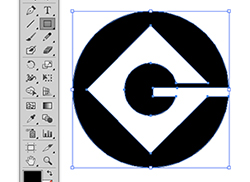
2. BMP形式で書き出す
イラストレーターのバージョンやOSで少々表示が違うと思いますが、
ファイル→書き出し→BMP
を選んで[書き出し]をクリック。
「ラスタライズオプション」のウィンドウが開いたら、
・カラーモード:モノクロ2階調
・解像度:その他 1200ppi or 600ppi
・アンチエイリアス:アートに最適(スーパーサンプリング)
を選んで[OK]を押してわかりやすい場所に保存します。
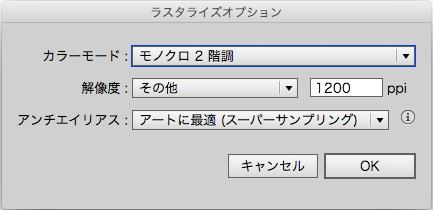
Bepopでプリントする場合
BepopPCでのBMPファイルの使い方のひとつめ、まずはその絵柄をプリント専用にする方法です。BMPファイルの見え方に忠実に出力できるので、白フチラベルなど、カット部分は定型枠を使い、絵柄をプリント部分にしか使わないデザインにするなら、こちらの方法がおすすめ。
Bepop PCを立ち上げたら、
編集→オブジェクトの作成と貼り付け→ファイルから作成
を選び、上記で書きだしたBMPを選択して読み込みます。
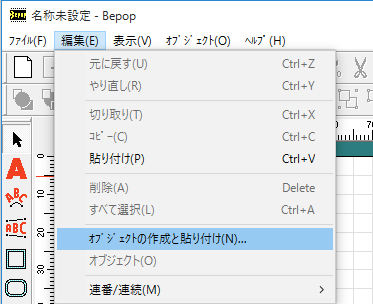
通常ですとこれだけで貼り付けができるはずなのですが、わたしの環境の場合、Macを介しているせいか、そのままではうまく読み込めませんでしたので、一旦Windows付属のソフト「ペイント」でBMPファイルを開き、上書き保存してから読み込んでいます。
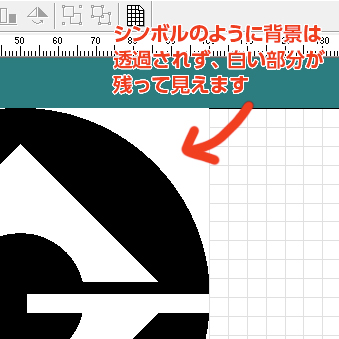
読み込み後、定型カット枠を付け加えれば完成です。シンボルと違って、白部分は透過されず、画面上で色も確認ができませんが、読み込んだ画像のみを選択して色をつければ、黒い部分がちゃんとカラーリボンでプリントできます。
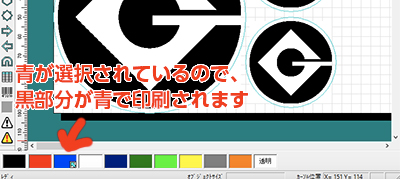
シンボル・カットラインにする場合
次はこのBMPデータをアウトライン化・輪郭抽出する方法です。カッティングマシンのCMシリーズとも共通で使える拡大縮小が自由なシンボル・カッティングデータが作れます。
ファイル→シンボル編集
または、工具マークをクリックして、シンボル編集画面を開きます。
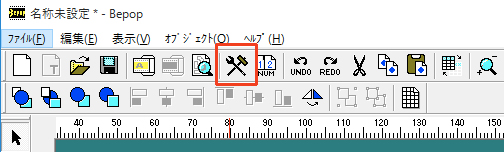
シンボル編集画面で、
ファイル→イメージの読み込み
で、さきほどのBMPファイルを読み込みます。下書きとして読み込まれますので、人型の[アウトライン化(輪郭抽出)]をクリックして輪郭抽出します。
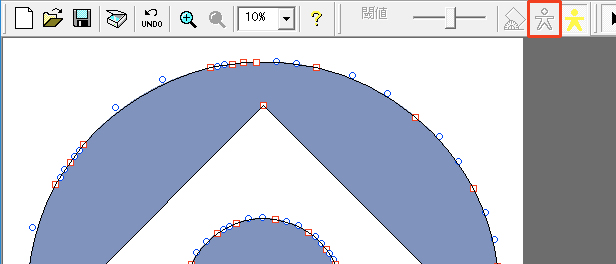
右上の☓から画面を閉じるか、ファイル→終了
を選択すると、「保存しますか?」と聞かれます。ここで保存をしておくと、次回からシンボルとして使えるようになります。次のウィンドウで「シンボルデータを貼り付けますか?」と聞かれるので、[はい]を選択すると、シンボル化されたものが編集画面に貼り付けられます。
今度はシンボル同様、色づけすると色は変わりますし、ハサミマークの[カット枠に変換]で、カッティングデータにも変更できます。
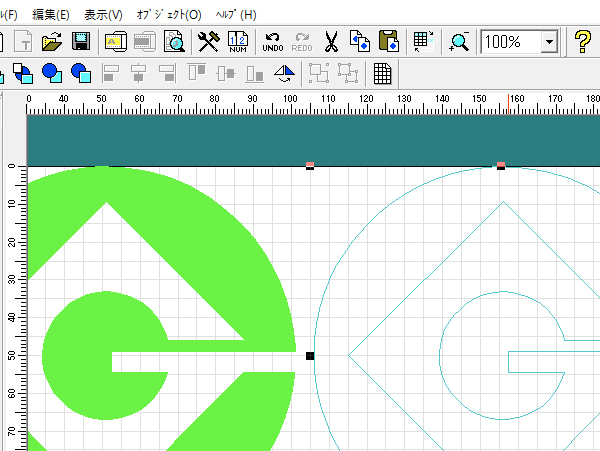
この方法だと、画像を自動でトレースするので、どうしてもイラストレーターのデータをそのまま再現することはできません。でも今回のように単純絵柄・大きめ画像・高画質の適切な条件が揃えば、違いがほとんどわからないデータが作れます。
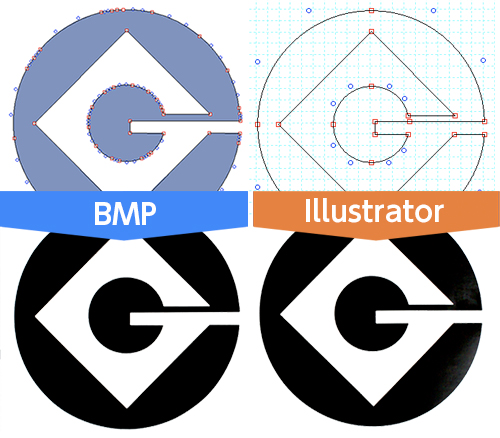
もう少し詳しく違いを見てみますと。上の画像は、左側がBMPの輪郭抽出、右側がイラストレーターのデータを直接読み込んだもの。パスの数で自動変換の粗さがわかると思いますが、完成したカッティングシートを撮影したもの(下)ではほとんど見分けがつきません。
でも、これが600dpiなら更に変換の精度はダウンしますし、細かい文字文字や模様が入っているデザインもがたつきが目立ってきます。
どうしてもきれいにできないとか、会社ロゴのように精度が重要なデータは、ぜひぜひイラストレーターデータの直接読み込みする、「ココナラ」のデータ作成サービスをご利用ください!
ステッカーをデニムに貼ったら…ミニオンズのコスプレに見える?

余談ではありますが、怪盗グルーシリーズの原題は「Despicable Me」、卑怯な俺、とか悪い俺、みたいな意味だそうです。
 |
![]()













